安装编译器(gcc,nasm)
sudo apt-get -y install gcc
sudo apt-get -y install g++
sudo apt install -y make
sudo apt-get -y install build-essential
sudo apt-get -y install libgtk2.0-dev
sudo apt install -y libx11-dev
sudo apt-get -y install libxrandr-dev
sudo apt-get -y install gcc-multilib
sudo apt-get install nasm
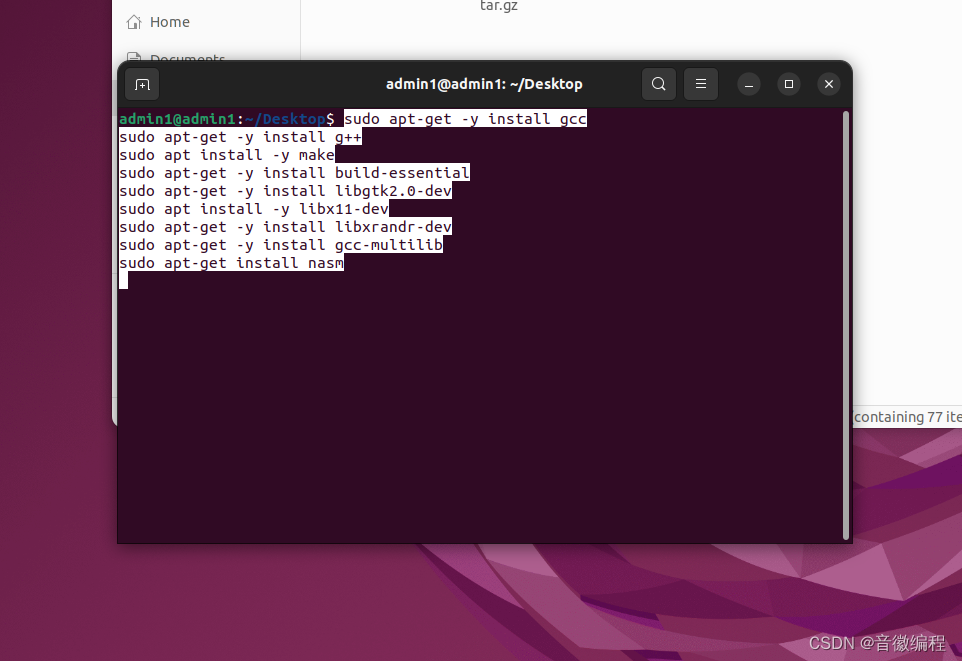
导入压缩包,并用命令行打开,然后解压
tar -zxvf bochs-2.6.9.tar.gz -C $your_path/在解压后得到的文件处打开命令行

经典三件套
配置参数:(需要将命令中的yourpath换成你想要安装bochs的路径)
make
sudo make install
./configure --prefix=/你想要安装的路径 --with-x11 --with-wx --enable-debugger --enable-disasm --enable-all-optimizations --enable-readline --enable-long-phy-address --enable-ltdl-install --enable-idle-hack --enable-plugins --enable-a20-pin --enable-x86-64 --enable-smp --enable-cpu-level=6 --enable-large-ramfile --enable-repeat-speedups --enable-fast-function-calls --enable-handlers-chaining --enable-trace-linking --enable-configurable-msrs --enable-show-ips --enable-debugger-gui --enable-iodebug --enable-logging --enable-assert-checks --enable-fpu --enable-vmx=2 --enable-svm --enable-3dnow --enable-alignment-check --enable-monitor-mwait --enable-avx --enable-evex --enable-x86-debugger --enable-pci --enable-usb --enable-voodoo
make
sudo make installmake intall 后会在你指定的安装路径下添加bin 和 share 两个文件夹,接下来的操作都在bin文件处进行
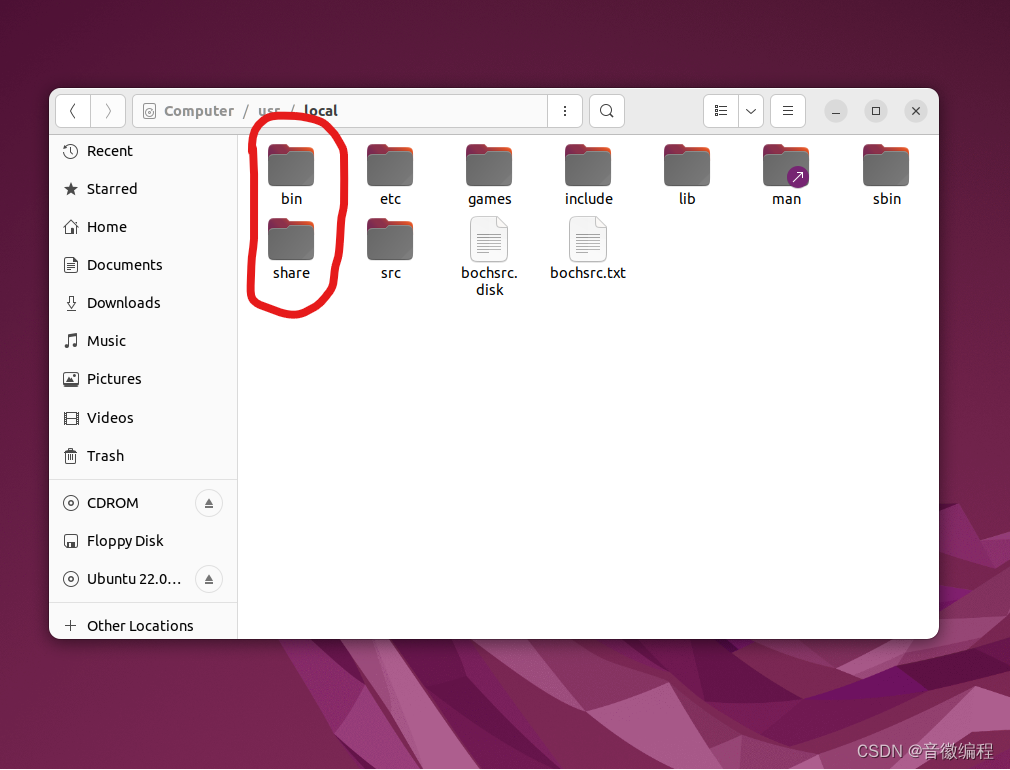
在bin文件处打开命令行,使用命令创建硬盘
bximage -hd -mode="flat" -size=60 -q hd60M.img如果出现报错,就直接bximage,然后按照导引,把相应硬盘参数完善
bximage
使用命令创建bochsrc.disk文件,并把相应的路径修改为你实际的路径
sudo gedit bochsrc.disk
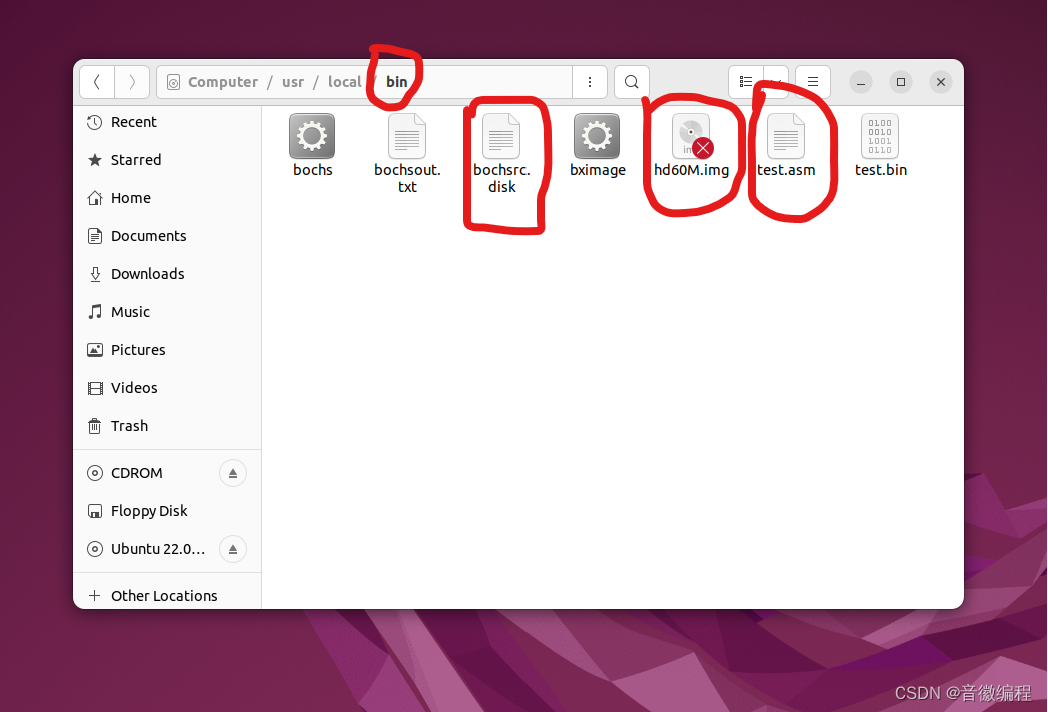
在该文件中写入
echo
megs: 32
romimage: file=BIOS-bochs-latest文件的实际路径(自己在share文件中找一下)
vgaromimage: file=VGABIOS-lgpl-latest文件的实际路径
boot: disk
log: bochs.out(自己喜欢的路径)
mouse: enabled=0
keyboard: keymap=keymaps/x11-pc-us.map(自己找一下这个文件)
ata0: enabled=1,ioaddr1=0x1f0, ioaddr2=0x3f0, irq=14
使用命令创建一个汇编文件test.asm,用nasm命令编译成bin文件后,将编译后的bin文件写入之前创建的硬盘
sudo gedit test.asmnasm test.asm -o test.bindd if=test.bin of=hd60M.img count=1 bs=512 conv=notruncBochs 启动!!!
bochs -f bochsrc.disk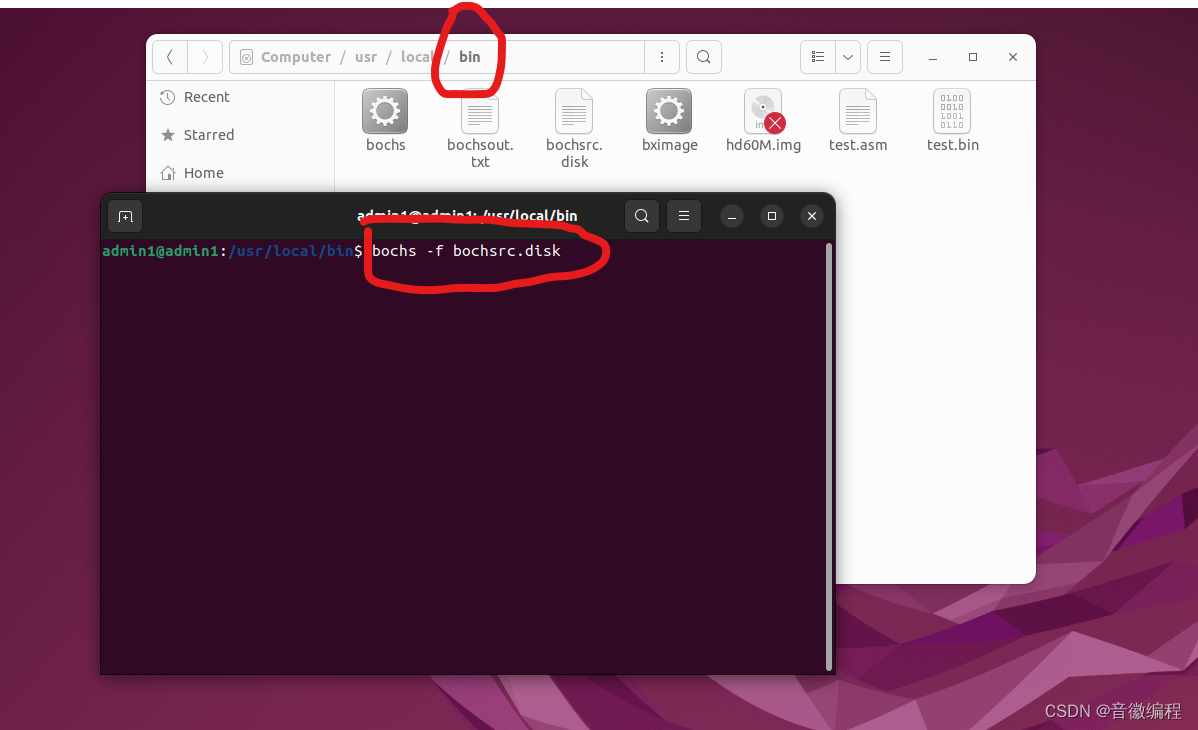
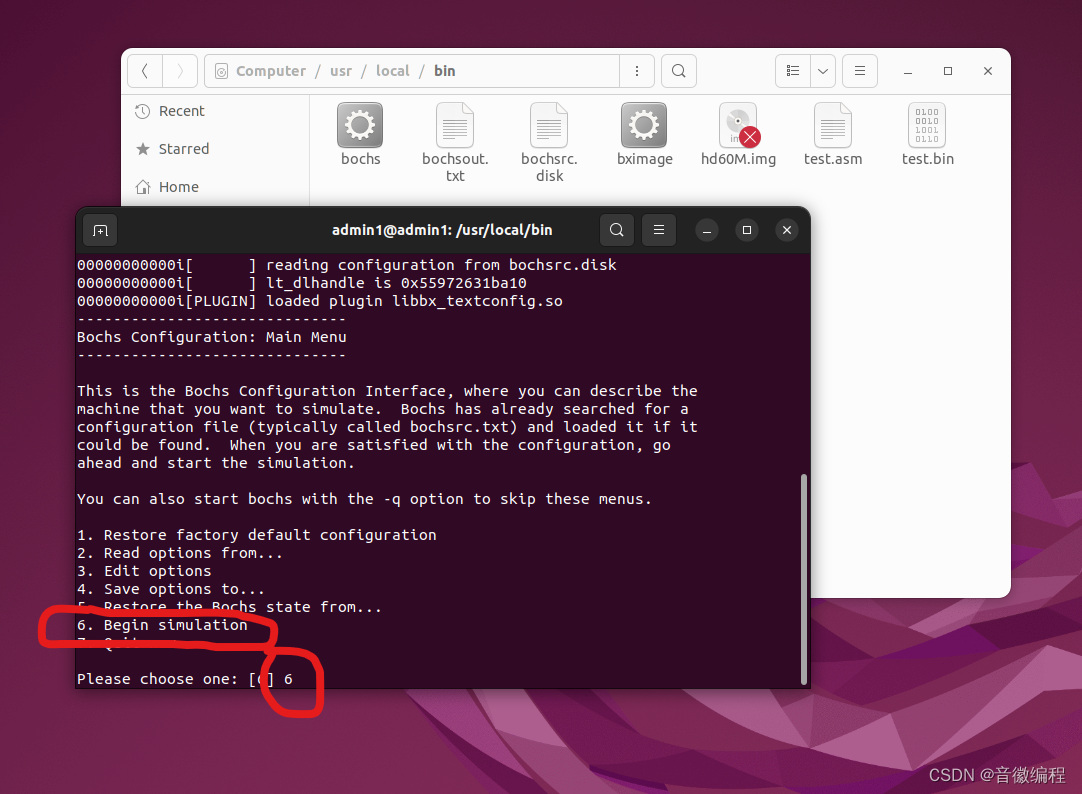
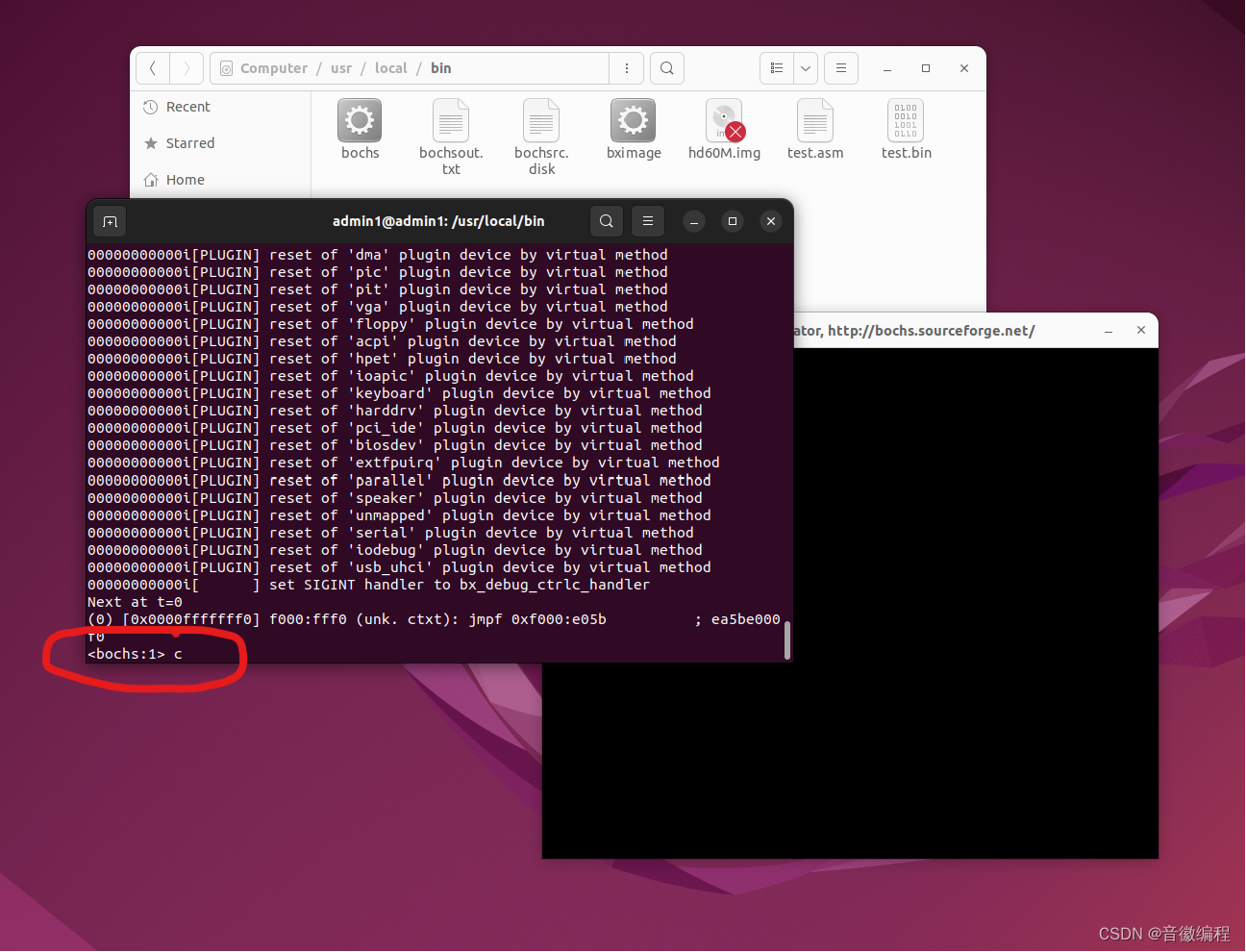






















 1万+
1万+











 被折叠的 条评论
为什么被折叠?
被折叠的 条评论
为什么被折叠?








